Kā izveidot Outlook kalendāru ārpus biroja ieraksta
Microsoft Birojs Windows 10 Outlook / / March 19, 2020
Pēdējoreiz atjaunināts
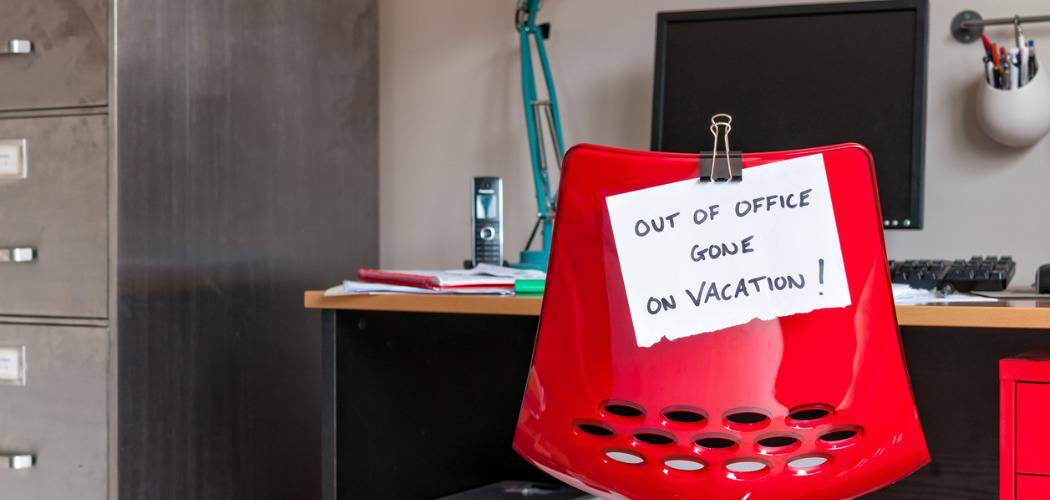
Neatkarīgi no tā, vai izmantojat tradicionālo Outlook kalendāra darbvirsmas versiju vai tīmekļa versiju, varat izveidot ierakstu ārpus biroja.
Ja jums ir koplietots Outlook kalendārs, vēlaties pārliecināties, ka cilvēki ar piekļuvi tam zinās, kad dodaties prom vai ārpus biroja. Neatkarīgi no tā, vai programmā Outlook izmantojat Microsoft Office, Outlook tīmeklī vai pat lietotni Pasts un kalendārs 10. logā, parādiet, kā iestatīt kalendāra ierakstu “Ārpus biroja”.
Izmantojot Outlook darbvirsmas lietotni
Palaidiet programmu Outlook no Office komplekta un atlasiet kalendāru. Pēc tam veiciet dubultklikšķi uz pirmo dienu, kad plānojat atrasties ārpus biroja.
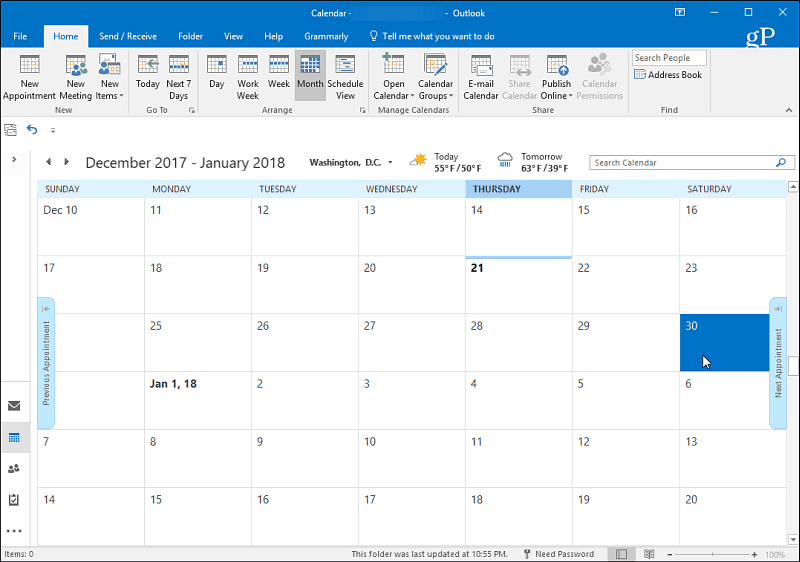
Atvērtajā logā Temata rindā ievadiet iemeslu, kāpēc jūs atradīsities ārpus biroja. Pēc tam atlasiet atbilstošo sākuma laiku, kad būsit prom, un laiku, kad atgriezīsities. Pēc tam noteikti vēlreiz pārbaudiet rūtiņu “Visas dienas notikums”. Iestatiet Rādīt kā laukā uz opciju “Ārpus biroja”. Pēc tam ierakstiet ziņojumu, kuru vēlaties nodot citiem, kad viņi redz, ka esat prom. Varbūt alternatīvs numurs vai persona, ar kuru sazināties, kamēr esat prom.
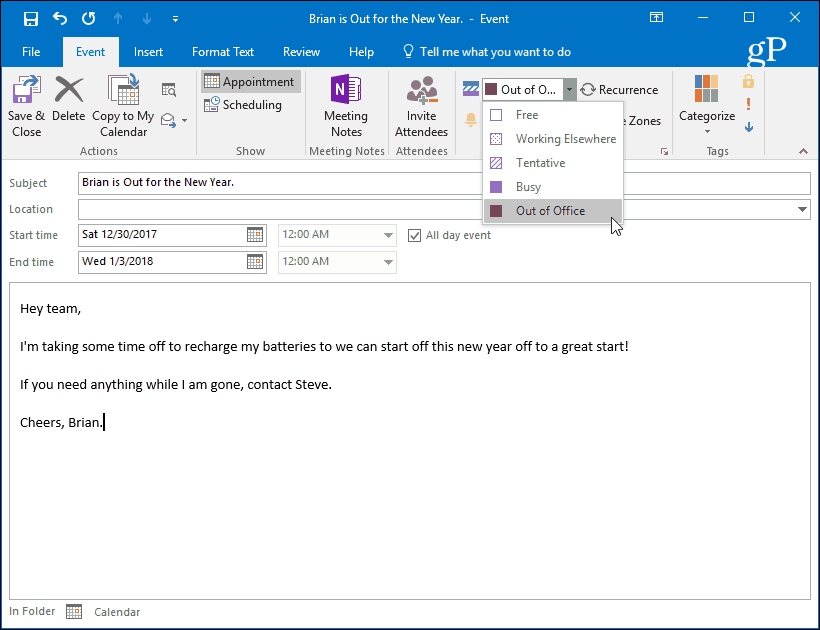
Kad esat pabeidzis, izvēlētais laiks parādīsies kalendārā, kad būsit bloķēts, kamēr esat prom.
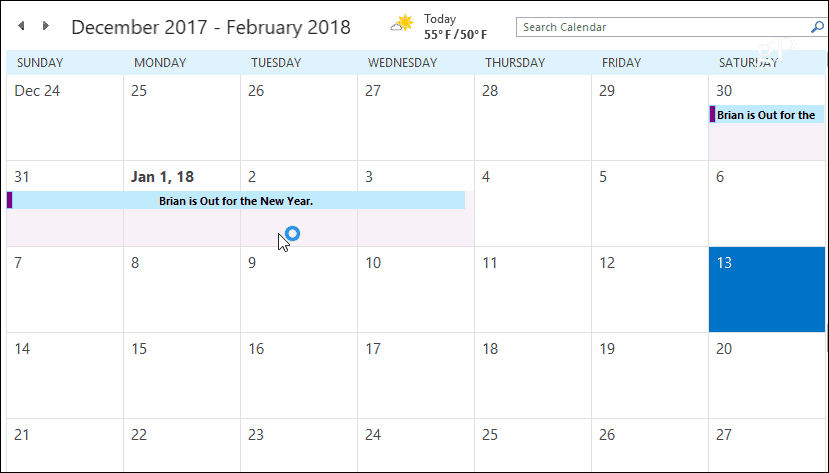
Izmantojot programmu Outlook.com
Doties uz Outlook.com un pierakstieties, ja vēl neesat to izdarījis, un palaidiet kalendāru no lietotņu palaidēja ekrāna augšējā kreisajā stūrī.
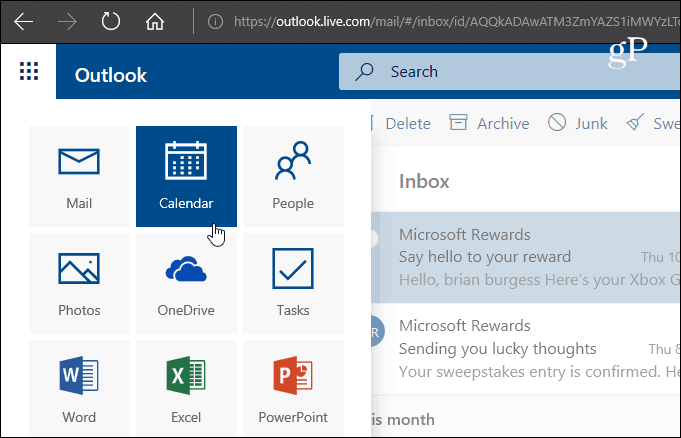
Pēc tam atlasiet Jauns> kalendāra notikums.
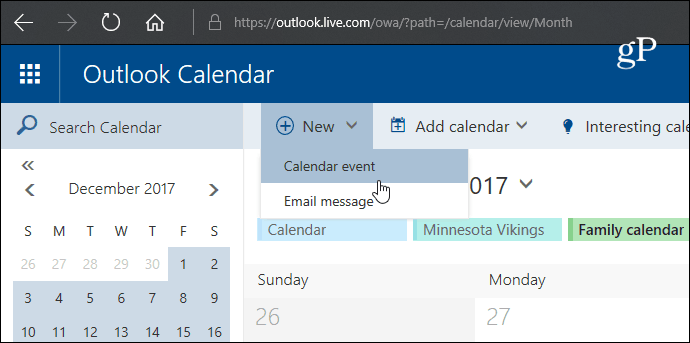
Tagad laukā Sīkāka informācija ierakstiet, ka atrodaties ārpus biroja. Izvēlieties atvaļinājuma sākuma dienu un laiku, kā arī datumu un laiku, kurā atgriezīsities. Pēc tam noteikti atzīmējiet rūtiņu “Visu dienu”. Izvēlieties kalendāru, kurā saglabāt, iestatiet Rādīt kā uz “Away” un iestatiet Atkārtojiet un Atgādinājums nekad un nevienam. Pēc tam, ja vēlaties, ierakstiet ziņojumu, ļaujot cilvēkiem ar piekļuvi kalendāram iegūt visu informāciju, kas, jūsuprāt, varētu būt nepieciešama. Kad esat pabeidzis, noteikti noklikšķiniet uz Saglabāt, lai cilvēki to redzētu.
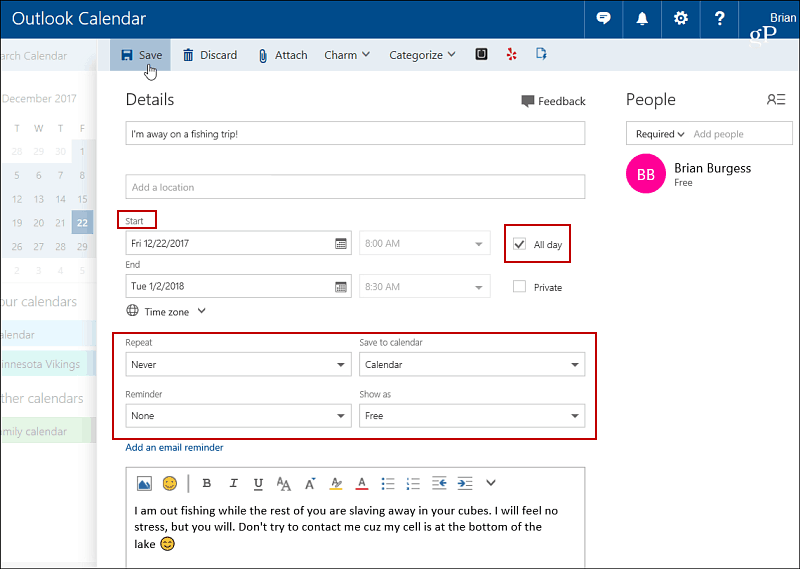
Skatāmajā kalendārā tiks bloķēta jūsu ievadītā informācija un izvēlētās dienas.
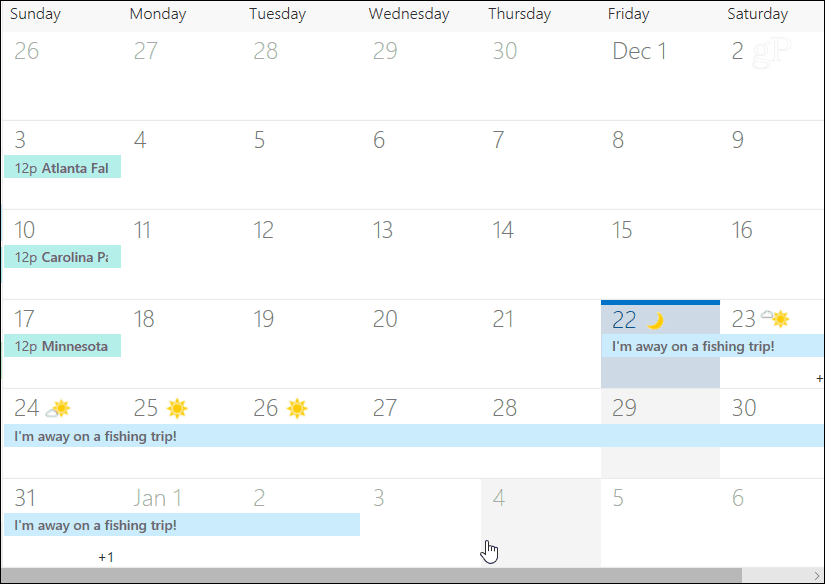
Windows 10 pasta un kalendāra lietotnes izmantošana
Ja izmantojat operētājsistēmu Windows 10 un izmantojat Lietotne Pasts un Kalendārs, jūs varat izveidot arī ierakstu “Ārpus biroja”. Palaidiet lietotni Kalendārs un kreisajā panelī noklikšķiniet uz “Jauns notikums”.
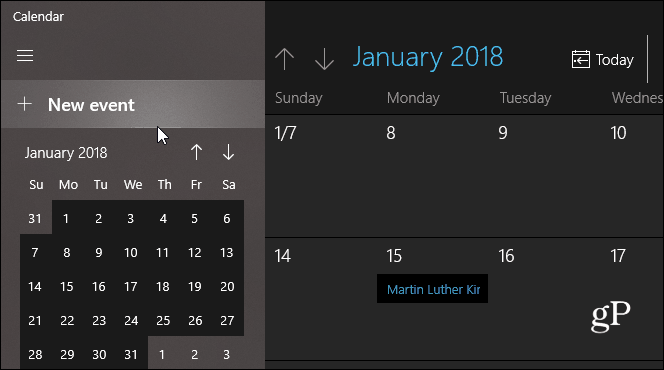
Pēc tam ievadiet sava ceļojuma nosaukumu, izvēlieties datumu un laiku un ievadiet izvēles ziņojumu. Tāpat kā citās versijās, noteikti atzīmējiet rūtiņu “Visu dienu”. Tāpat atlasiet opciju Ārpus biroja Rādīt kā nolaižamajā augšpusē un noklikšķiniet uz Saglabāt un aizvērt.
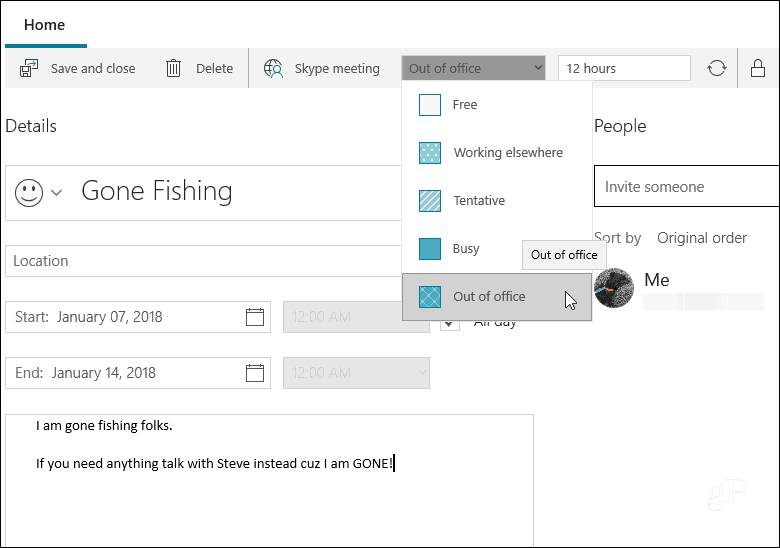
Ja kādā no šīm lietotnēm esat jauns iesācējs Outlook kalendārā, viegli izveidot ierakstu, lai citiem zināmu, ka jūs kādu laiku esat prom vai ārpus biroja.
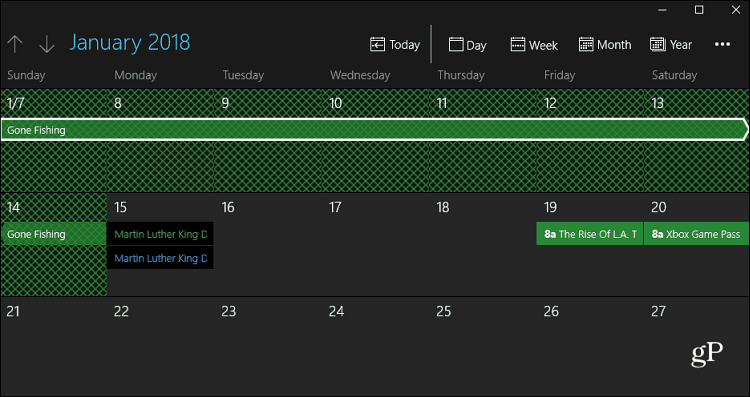
Tāpat kā citas iepriekš parādītās iespējas, pēc tam, kad esat pabeidzis, laiks tiks bloķēts kalendārā.
Vai jūs paziņojat citiem par savu kopīgoto kalendāru, kad esat prom? Kuru kalendāra versiju jūs izmantojat? Atstājiet komentāru zemāk un dariet mums to zināmu.



